如果你有一台带N卡的个人电脑的话,那么是不需要买GPU云服务器的。如果你的公司或实验室有GPU服务器这个福利或资源的话,那么玩玩GPU服务器也不错。
目前云服务厂商基本都有售卖GPU云服务器,比如腾讯云和阿里云,以腾讯云为例,登录这个网址:https://cloud.tencent.com/product/gpu 点击【立即选购】可以进入选购页面。每种机型又对应不同的规格。基本上同机型(比如GN7)他们的显卡型号都是相同的,该机型下的不同规格(比如GN7.LARGE20、GN7.2XLARGE32)只是在CPU、内存、带宽以及显卡个数方面不同而已。下面简单列一下机型与显卡的对应关系(截至2022年5月):
| 机型 | 显卡 |
|---|---|
| GN6 | Tesla P4 |
| GN6S | Tesla P4 |
| GN7 | NVIDIA T4 |
| N8 | Tesla P40 |
| GN10X | Tesla V100 |
| GN10Xp | Tesla V100 |
| GI3X | NVIDIA T4 |
| GT4 | NVIDIA A100 |
| GI1 | Intel SG1加速卡 |
我们忽略Intel的那个,其余的显卡都是NVIDIA(英伟达)的显卡,也就是常说的N卡。NVIDIA牢牢抓住了人工智能爆发的浪潮,推出了CUDA、TensorRT等一系列开发框架,为GPU编程提供了便利,黄仁勋也因此赚的盆满钵满。
这里面没有我们日常所说的Geforce系列的GTX、RTX那种显卡。因为Geforce系列是桌面端的(笔记本/台式机)显卡,而这里面显卡是服务端(数据中心/工作站)的显卡。就好比我们个人电脑上的CPU是Intel酷睿(Core)系列,而公司服务器上的CPU是Intel至强(Xeon)系列。
当然并不能说服务端的这些显卡就一定比桌面端的显卡性能更好,具体还是要看算力,显卡的算力信息可以在NVIDIA的官网上查到:https://developer.nvidia.com/cuda-gpus
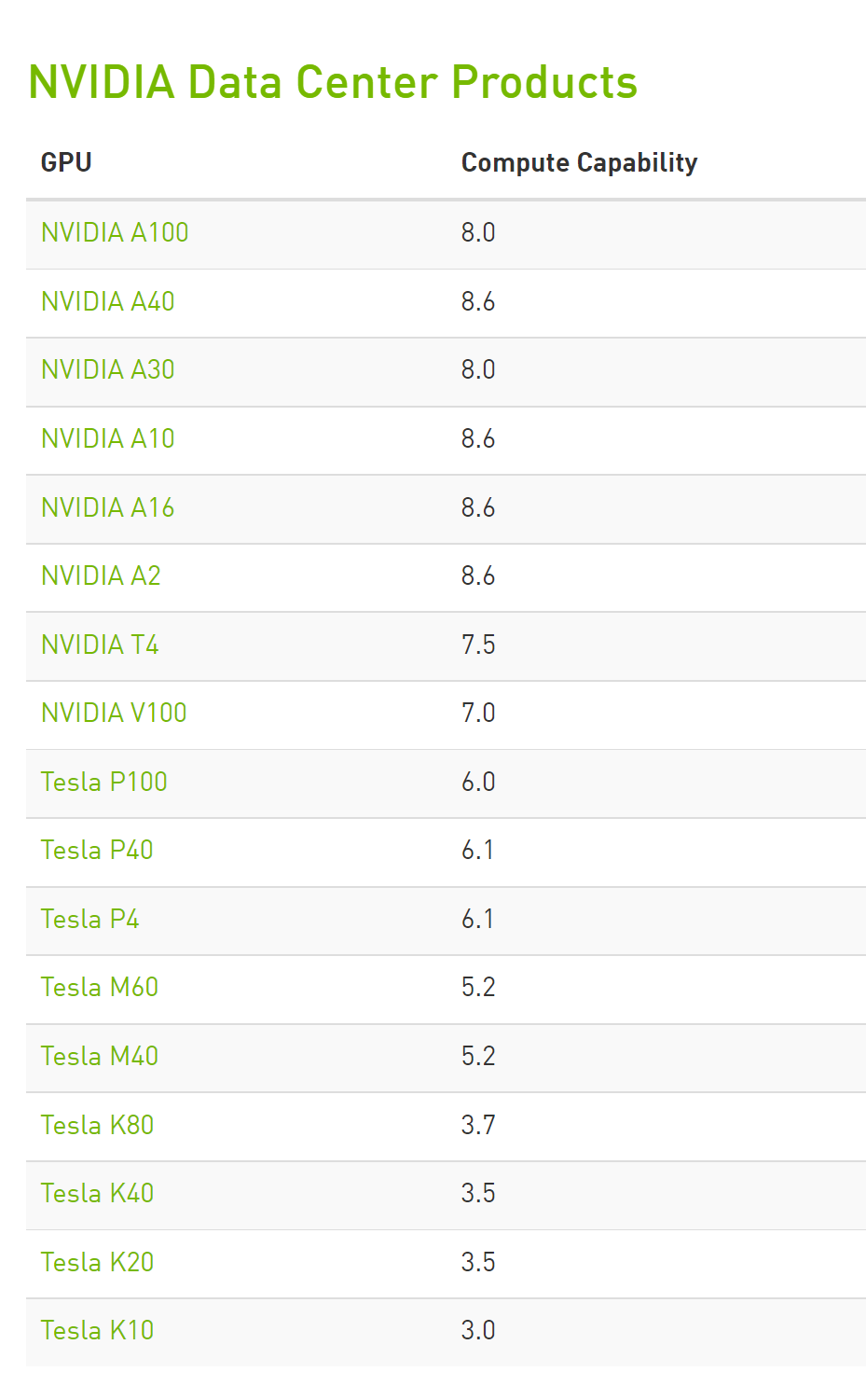
好了,让我们略过服务器选购的具体细节,其实这一步最大的阻碍不是算力,而是钱啦。也略过云服务器初始化的步骤,那和普通的云服务器没有差别,都是选择一台Linux然后初始化一些配置而已。
另外如果你没有购买云服务器,而是有一个装有N卡的个人电脑,那么下面的内容同样适用于你。
新的GPU服务器虽然有显卡,但是是没有显卡驱动的。这里需要我们手动安装一下。首先去NVIDIA官网去下载驱动:
https://www.nvidia.cn/Download/index.aspx?lang=cn
主要根据你的系统类型以及你的显卡型号(产品系列与产品家族)来选择:
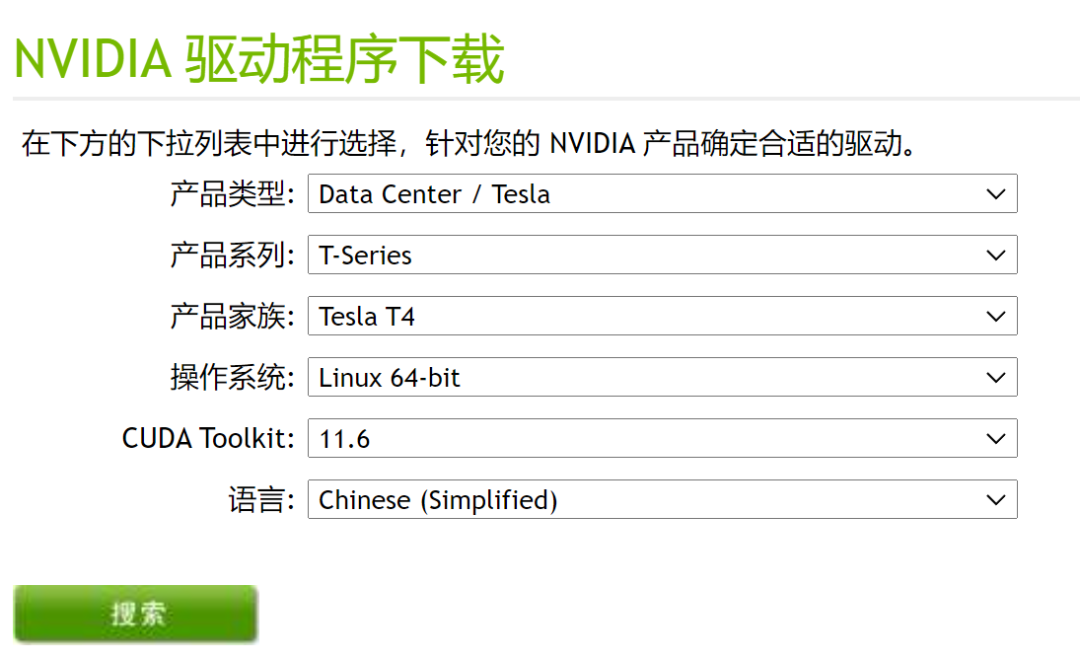
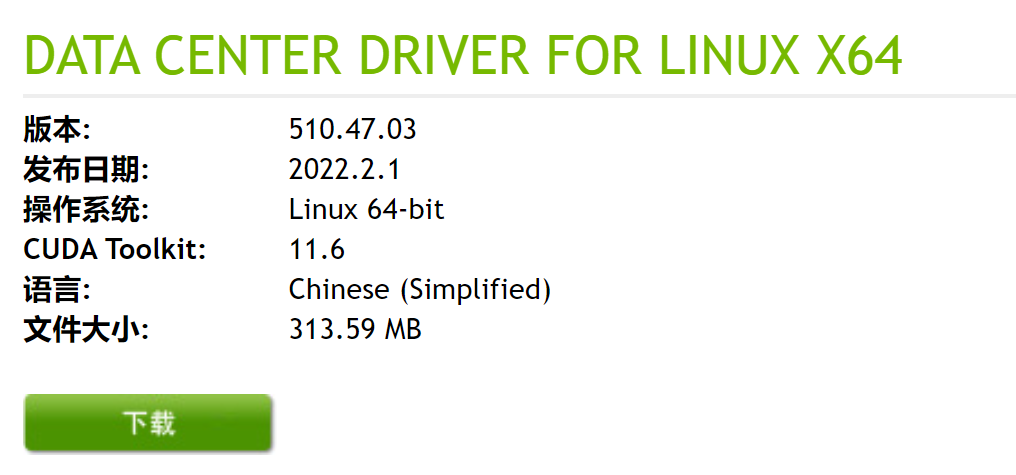
这一步不用点【下载】,因为我们是给云服务器(或者你本地的Linux虚拟机)安装显卡。所以右键复制下载链接,然后再服务器上wget下载,然后运行:
wget https://cn.download.nvidia.com/tesla/510.47.03/NVIDIA-Linux-x86_64-510.47.03.run
chmod a+x NVIDIA-Linux-x86_64-510.47.03.run
./NVIDIA-Linux-x86_64-510.47.03.run执行以后就会开始安装,期间可能收到提示:服务器上gcc版本(比如gcc8.5)和编译kernel的gcc版本(比如gcc8.4)不一致的警告。版本号差异不大的话就忽略,否则可能需要重新安装一个同版本的gcc编译器。
执行完成后怎么确认驱动安装是OK的呢?我们可以执行一下nvidia-smi这个命令。
输出如下:
+-----------------------------------------------------------------------------+
| NVIDIA-SMI 510.47.03 Driver Version: 510.47.03 CUDA Version: 11.6 |
|-------------------------------+----------------------+----------------------+
| GPU Name Persistence-M| Bus-Id Disp.A | Volatile Uncorr. ECC |
| Fan Temp Perf Pwr:Usage/Cap| Memory-Usage | GPU-Util Compute M. |
| | | MIG M. |
|===============================+======================+======================|
| 0 Tesla P4 Off | 00000000:00:08.0 Off | 0 |
| N/A 35C P0 21W / 75W | 0MiB / 7680MiB | 0% Default |
| | | N/A |
+-------------------------------+----------------------+----------------------+
+-----------------------------------------------------------------------------+
| Processes: |
| GPU GI CI PID Type Process name GPU Memory |
| ID ID Usage |
|=============================================================================|
| No running processes found |
+-----------------------------------------------------------------------------+能展示出信息,就是驱动安装OK了。怎么来解读这个信息呢。以中间的空行分隔,可以把整个信息分成三个部分。先说第一部分,也就是第一行:
第二部分,也就是第二行到空行之间的部分,这是一个显卡新的表格,===这行上面是表头,下面是表数据。这里只有一张显卡,如果有多张显卡,下面会追加几行。上图的第二部分,我换个形式会更好理解:
| 表头 | 数据 | 含义 |
|---|---|---|
| GPU | 0 | 显卡ID,从0计数 |
| Fan | N/A | 风扇转速 |
| Name | Tesla P4 | 显卡型号 |
| Temp | 35C | 温度 |
| Perf | P0 | 性能级别,从大到小为P0~P12 |
| Persistence-M | Off | 是否是持续模式 |
| Pwr:Usage/Cap | 21W/75W | 能耗 |
| Bus-Id | 00000000:00:08.0 | GPU总线ID |
| Disap.A | Off | Disaplay Active,GPU的显示是否初始化 |
| Memory-Usage | 0MiB/7680MiB | 显存使用率 |
| Volatile GPU-Util | 0 | GPU利用率 |
| Uncorr. ECC | 0 | ECC,错误检查与纠正 |
| Compute M. | Default | 计算模式 |
| MIG M. | N/A | MIG模式 |
Persistence-M(持续模式)开启之后能耗会增加,但是新GPU程序启动的耗时会减少。如果它的状态是Off,可以使用这个命令来开启:
nvidia-smi -pm 1
注意Memory-Usage(显存使用率)和GPU-Util(GPU利用率)没有必要联系。就好比内存使用率和CPU的使用率也没有必然联系一样!
MIG M.是一个比较新的数据,在老版本的nvidia-smi上是没有这个信息的,对我们来说不用特别关注,感兴趣的可以阅读:https://docs.nvidia.com/datacenter/tesla/mig-user-guide/index.html
nvidia-smi的第三部分,比较好理解,就是当前使用了GPU的进程信息。由于我们还没有使用GPU跑程序,所以这里是空的:
| 表头 | 含义 |
|---|---|
| GPU | 显卡ID |
| PID | 进程ID |
| TYPE | 类型。C:计算进程,G:图形进程,C+G:计算与图形都有 |
| Process name | 进程名 |
| GPU Memory Usage | 进程的显卡使用率 |
GI ID、CI ID目前没找到资料,这个也是新版本nvidia-smi新加的,旧版本都是没有的。暂时忽略。
说到机器学习,自然少不了python。而conda也少不了。conda是一个python的环境管理器,也包含包管理功能,比pip更强大。一般有图形界面的个人电脑上装Anaconda比较好,因为有GUI,各种操作比较方便。但是云服务器上就没必要装Anaconda了,直接装无图形界面miniconda就好了。地址如下:
https://docs.conda.io/en/latest/miniconda.html
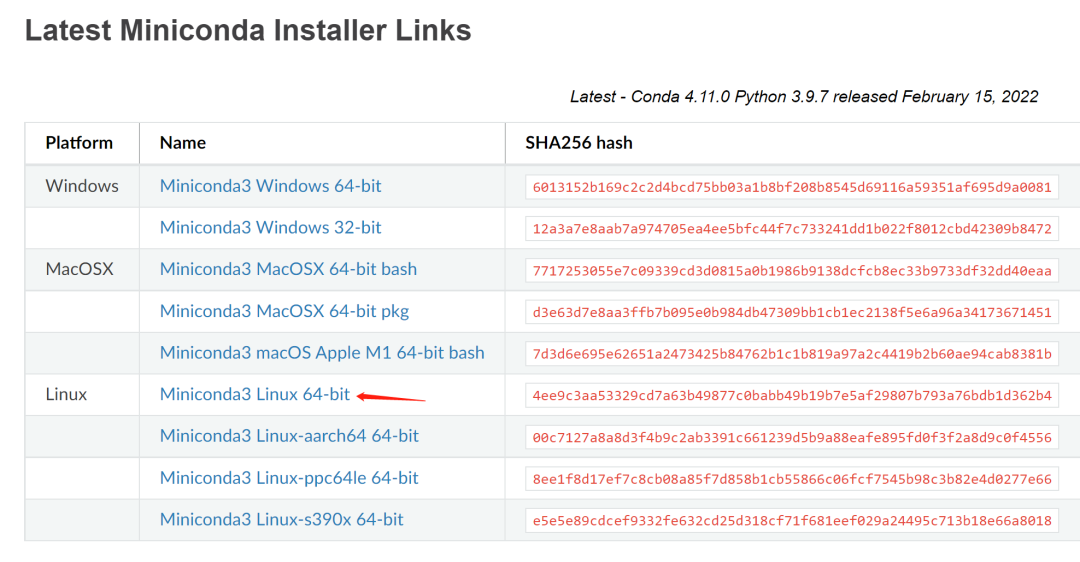
wget https://repo.anaconda.com/miniconda/Miniconda3-latest-Linux-x86_64.sh
chmod a+x Miniconda3-latest-Linux-x86_64.sh
./Miniconda3-latest-Linux-x86_64.sh这也就完成了安装,接着加载一下环境变量。比如:
source ~/.bashrc
或者
source ~/.zshrc
可以给conda添加国内的源来加快下载速度。比如清华的源。之前也有中科大的源,目前好像已经失效了。
conda config --add channels http://mirrors.tuna.tsinghua.edu.cn/anaconda/cloud/msys2/
conda config --add channels http://mirrors.tuna.tsinghua.edu.cn/anaconda/cloud/conda-forge/
conda config --add channels http://mirrors.tuna.tsinghua.edu.cn/anaconda/cloud/pytorch/接下来我们要跑pytorch程序,所以使用conda创建一个环境,名称任意,我这里叫 pytorch_gpu
conda create -n pytorch_gpu
conda activate pytorch_gpu目前是一个空环境,还没有安装pytorch
执行如下命令,来安装pytorch及其依赖环境:
conda install pytorch torchvision torchaudio cudatoolkit=11.3
实际本机cuda是11.6,但是pytorch当前(2022年5月)最新的还是11.3。应该没关系。后续大家动态调整适合的版本即可。也可以参考官网的指引:https://pytorch.org/get-started/locally/ 选择相应的环境,会生成对应的命令。
但官网上的conda命令还有一个 -c pytorch。-c是指定一个conda channel的意思,这里表示指定pytorch的channel,但是这个channel下载太慢了,实测去掉-c pytorch会使得下载提速。
conda命令完成执行,测试是否安装成功。可以编写如下python脚本来执行,或者直接打开python交互式命令:
import torch
print(torch.cuda.is_available())import能成功,并且第二行代码返回True。表示安装成功,并且是支持GPU的pytorch。
由于我本人并不是机器学习方面的专家,所以我决定直接网上找一个能用的pytorch训练模型的代码。这里我选择了BERT模型,BERT模型是谷歌提出的一个NLP领域的经典模型。这里不展开这些背景知识。
经过一番简单的搜索,我在Github上找到了这个排名比较靠前的pytorch bert相关的项目:https://github.com/649453932/Bert-Chinese-Text-Classification-Pytorch
将项目clone下来,然后依据README,下载所需要的数据文件:一个是预训练的pytorch模型文件bert-base-chinese.tar.gz,另外一个是词典文件bert-base-chinese-vocab.txt。
模型文件解压后其实得到2个文件,一个是二进制的模型文件本身pytorch_model.bin,另外一个是模型的配置文件bert_config.json。都拷贝到项目的bert_pretrain目录中。词典文件改名成vocab.txt也放到bert_pretrain目录中。
在正式使用之前,我们在环境中再安装几个依赖的库:
conda install scikit-learn boto3 regex
conda install -c conda-forge tqdmpytorch_pretrained_bert我使用pip安装的,因为conda中我没找到对应的包。
接着创建一个目录:
mkdir -p THUCNews/saved_dict
BERT模型的训练过程一般分为预训练(Pre-training)+ 微调(Fine-tuning)两步。我们下载的模型已经是预训练模型了,但他还不是最终的模型,还需要继续训练,也就是微调。运行脚本,开始训练:
python run.py --model bert
这一步其实挺慢的。原作者说他2080Ti的显卡,要跑20分钟。2080Ti是桌面端的显卡,通过前文提到的算力查看网站,能看到2080Ti的算力是7.5,比我云服务器的Tesla P4还高……

nvidia-smi命令来查看一下:
+-----------------------------------------------------------------------------+
| NVIDIA-SMI 510.47.03 Driver Version: 510.47.03 CUDA Version: 11.6 |
|-------------------------------+----------------------+----------------------+
| GPU Name Persistence-M| Bus-Id Disp.A | Volatile Uncorr. ECC |
| Fan Temp Perf Pwr:Usage/Cap| Memory-Usage | GPU-Util Compute M. |
| | | MIG M. |
|===============================+======================+======================|
| 0 Tesla P4 On | 00000000:00:08.0 Off | 0 |
| N/A 69C P0 66W / 75W | 6941MiB / 7680MiB | 90% Default |
| | | N/A |
+-------------------------------+----------------------+----------------------+
+-----------------------------------------------------------------------------+
| Processes: |
| GPU GI CI PID Type Process name GPU Memory |
| ID ID Usage |
|=============================================================================|
| 0 N/A N/A 309535 C python 6939MiB |
+-----------------------------------------------------------------------------+可以发现第三部分的进程信息不再是空了,能看到一个PID为309535的进程在使用GPU,进程名是python占用显存6939MB。总的Memory-Usage是6941MB。二者几乎一样。
最终在我的云服务器上跑了75分钟…… 好吧。
上面的脚本执行完成后,会训练出一个最终的模型,保存到THUCNews/saved_dict/bert.ckpt中。接下来我们尝试使用这个模型做一下预测。原项目中作者没有封装预测的代码,但我们可以从项目issue中找到其他人分享的预测代码。比如这个:https://github.com/649453932/Bert-Chinese-Text-Classification-Pytorch/issues/72
把代码复制下来保存成 pred.py 。另外这个issue中的预测代码运行过程中可能报这个错
RuntimeError: Expected all tensors to be on the same device, but found at least two devices, cuda:0 and cpu! (when checking argument for argument index in method wrapper__index_select)
同样参考issue中其他网友提供的解决方案。修改build_predict_text() 方法中的ids、token、mask的代码,加上.cuda()即可:
ids = torch.LongTensor([token_ids]).cuda()
seq_len = torch.LongTensor([seq_len]).cuda()
mask = torch.LongTensor([mask]).cuda()由于训练模型时用的数据集是新闻及其分类,所以模型的预测功能就是对新闻做分类。现在我们找一条最近的新闻来做一下预测。
热搜里找到一条新闻:【兰州野生动物园观光车侧翻事故新进展:2人经抢救无效死亡】新闻时间是2022年5月2日,模型训练用的数据集是2019年的,所以肯定不包含这条新闻。让我们来看看它能不能准确分类。修改main函数:
if __name__ == '__main__':
print(predict("兰州野生动物园观光车侧翻事故新进展:2人经抢救无效死亡"))运行一下我们的pred.py得到结果:
society
也就是社会新闻,还是比较准的。
本文由哈喽比特于3年以前收录,如有侵权请联系我们。
文章来源:https://mp.weixin.qq.com/s/aV4sn6Ma28JY6mBx6HPJxA
京东创始人刘强东和其妻子章泽天最近成为了互联网舆论关注的焦点。有关他们“移民美国”和在美国购买豪宅的传言在互联网上广泛传播。然而,京东官方通过微博发言人发布的消息澄清了这些传言,称这些言论纯属虚假信息和蓄意捏造。
日前,据博主“@超能数码君老周”爆料,国内三大运营商中国移动、中国电信和中国联通预计将集体采购百万台规模的华为Mate60系列手机。
据报道,荷兰半导体设备公司ASML正看到美国对华遏制政策的负面影响。阿斯麦(ASML)CEO彼得·温宁克在一档电视节目中分享了他对中国大陆问题以及该公司面临的出口管制和保护主义的看法。彼得曾在多个场合表达了他对出口管制以及中荷经济关系的担忧。
今年早些时候,抖音悄然上线了一款名为“青桃”的 App,Slogan 为“看见你的热爱”,根据应用介绍可知,“青桃”是一个属于年轻人的兴趣知识视频平台,由抖音官方出品的中长视频关联版本,整体风格有些类似B站。
日前,威马汽车首席数据官梅松林转发了一份“世界各国地区拥车率排行榜”,同时,他发文表示:中国汽车普及率低于非洲国家尼日利亚,每百户家庭仅17户有车。意大利世界排名第一,每十户中九户有车。
近日,一项新的研究发现,维生素 C 和 E 等抗氧化剂会激活一种机制,刺激癌症肿瘤中新血管的生长,帮助它们生长和扩散。
据媒体援引消息人士报道,苹果公司正在测试使用3D打印技术来生产其智能手表的钢质底盘。消息传出后,3D系统一度大涨超10%,不过截至周三收盘,该股涨幅回落至2%以内。
9月2日,坐拥千万粉丝的网红主播“秀才”账号被封禁,在社交媒体平台上引发热议。平台相关负责人表示,“秀才”账号违反平台相关规定,已封禁。据知情人士透露,秀才近期被举报存在违法行为,这可能是他被封禁的部分原因。据悉,“秀才”年龄39岁,是安徽省亳州市蒙城县人,抖音网红,粉丝数量超1200万。他曾被称为“中老年...
9月3日消息,亚马逊的一些股东,包括持有该公司股票的一家养老基金,日前对亚马逊、其创始人贝索斯和其董事会提起诉讼,指控他们在为 Project Kuiper 卫星星座项目购买发射服务时“违反了信义义务”。
据消息,为推广自家应用,苹果现推出了一个名为“Apps by Apple”的网站,展示了苹果为旗下产品(如 iPhone、iPad、Apple Watch、Mac 和 Apple TV)开发的各种应用程序。
特斯拉本周在美国大幅下调Model S和X售价,引发了该公司一些最坚定支持者的不满。知名特斯拉多头、未来基金(Future Fund)管理合伙人加里·布莱克发帖称,降价是一种“短期麻醉剂”,会让潜在客户等待进一步降价。
据外媒9月2日报道,荷兰半导体设备制造商阿斯麦称,尽管荷兰政府颁布的半导体设备出口管制新规9月正式生效,但该公司已获得在2023年底以前向中国运送受限制芯片制造机器的许可。
近日,根据美国证券交易委员会的文件显示,苹果卫星服务提供商 Globalstar 近期向马斯克旗下的 SpaceX 支付 6400 万美元(约 4.65 亿元人民币)。用于在 2023-2025 年期间,发射卫星,进一步扩展苹果 iPhone 系列的 SOS 卫星服务。
据报道,马斯克旗下社交平台𝕏(推特)日前调整了隐私政策,允许 𝕏 使用用户发布的信息来训练其人工智能(AI)模型。新的隐私政策将于 9 月 29 日生效。新政策规定,𝕏可能会使用所收集到的平台信息和公开可用的信息,来帮助训练 𝕏 的机器学习或人工智能模型。
9月2日,荣耀CEO赵明在采访中谈及华为手机回归时表示,替老同事们高兴,觉得手机行业,由于华为的回归,让竞争充满了更多的可能性和更多的魅力,对行业来说也是件好事。
《自然》30日发表的一篇论文报道了一个名为Swift的人工智能(AI)系统,该系统驾驶无人机的能力可在真实世界中一对一冠军赛里战胜人类对手。
近日,非营利组织纽约真菌学会(NYMS)发出警告,表示亚马逊为代表的电商平台上,充斥着各种AI生成的蘑菇觅食科普书籍,其中存在诸多错误。
社交媒体平台𝕏(原推特)新隐私政策提到:“在您同意的情况下,我们可能出于安全、安保和身份识别目的收集和使用您的生物识别信息。”
2023年德国柏林消费电子展上,各大企业都带来了最新的理念和产品,而高端化、本土化的中国产品正在不断吸引欧洲等国际市场的目光。
罗永浩日前在直播中吐槽苹果即将推出的 iPhone 新品,具体内容为:“以我对我‘子公司’的了解,我认为 iPhone 15 跟 iPhone 14 不会有什么区别的,除了序(列)号变了,这个‘不要脸’的东西,这个‘臭厨子’。









